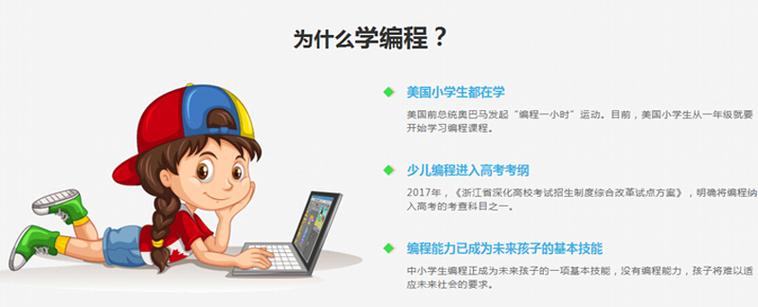
第一件事,你得现有一个服务器和域名
安装GCC、ZLIB、PCRE、OPENSSL。。。
yum -y install make zlib zlib-devel gcc-c++ libtool openssl openssl-devel
原生linux一般只提供Python2.7,所以第一步我们就是升级Python,使用最新最稳定的版本。(这里公认安装目录是/usr/local,用户root)
#前置准备yum install sqlite-devel #安装sqlite3yum install libffi-devel #安装libffi-devel(3及以上版本)yum install readline-devel #让命令行下可以使用输入键盘上特殊符号,包括方向键mkdir /usr/local/python3cd /usr/local/python3 wget .7.2/Python-3. tar zxvf Python-3.7.2.tarcd Python-3.7.2#指定安装目录./configure --prefix=/usr/local/python3 make & make install#在make的过程中可以看到python还缺失一些包,若个人不需要就不用管了
建立python3快捷指令
cd /usr/bin#备份原连接mv python python.bak ln -s /usr/local/python3/bin/python3 /usr/bin/python#确认可用python -V > Python 3.7.2#修正基于python2的软体问题#现涉及的有yum和libexec#修正一下目录文件的第一行#!/usr/bin/python => #!/usr/bin/python2.7vi /usr/bin/yum vi /usr/libexec/urlgrabber-ext-down
pip作为python的包管理工具,怎么能不用呢?
原生python有自带的pip工具,一般为pip2。这里我们就是想用新的!开不开心!
#其实python3自带pip3cd /usr/local/python3.7.2/bin#就可以看到pip3了,同样建立连接ln -s /usr/local/python3.7.2/bin/pip3 /usr/bin/pip3
pip3 install Django pip3 install uwsgi#为常用指令建立连接ln -s /usr/local/python3.7.2/bin/django-admin /usr/bin/django-admin ln -s /usr/local/python3.7.2/bin/uwsgi /usr/bin/uwsgi
wget .14.
tar zxvf nginx-1.14.
cd nginx-1.14.2/
./configure --prefix=/usr/local/nginx-1.14.2 --with-pcre
--with-http_ssl_module --with-http_gzip_static_module
--with-http_stub_status_module#前置安装已经安装好了所有的关联项,若有报错直接复制对应的程式搜索即可make & make install测试uwsgi功能
#新建python文件for_uwsgi.pydef application(env, start_response):start_response('200 OK', [('Content-Type','text/html')]) return "Hello World"#终端运行uwsgi --http :8001 --wsgi-file for_uwsgi.py#任意浏览器输入 IP:8001 例如你的IP是155.155.155.155:8001#基本只要不显示服务器拒绝了连接就是OK的测试Django功能
django-admin startproject mysitecd mysitepython manage.py runserver 0.0.0.0:8002#任意浏览器输入 IP:8002 例如你的IP是155.155.155.155:8002有可能会遇到虽然能够访问当前页面,但是却有提示You may need to add 'IP' to ALLOWED_HOSTS
这里我们需要进入项目目录找到settings.py,修改ALLOWED_HOSTS,可以直接改动值为'*',或者加上当前IP。
转载于:
本文发布于:2024-01-29 03:06:04,感谢您对本站的认可!
本文链接:https://www.4u4v.net/it/170646876912253.html
版权声明:本站内容均来自互联网,仅供演示用,请勿用于商业和其他非法用途。如果侵犯了您的权益请与我们联系,我们将在24小时内删除。
| 留言与评论(共有 0 条评论) |